Cara Scan QR Code WhatsApp Orang Lain – WhatsApp merupakan salah satu aplikasi chatting dan telepon via online yang sangat populer saat ini. Setiap pengguna smartphone pasti memiliki akun WhatsApp yang terinstall di HP mereka. Salah satu fitur yang disediakan oleh aplikasi yang biasa disingkat WA ini adalah QR code yang berfungsi sebagai pengganti link atau situs yang mempermudah pengguna untuk mengaksesnya. Anda tinggal memfoto QR code tersebut dan secara otomatis, WA akan mengarahkan ke link tertentu. Dalam aplikasi WA, QR code digunakan untuk saling tukar kontak tanpa harus repot men-share link akun seseorang. Karena itu, sangat penting untuk mengetahui cara scan QR code WhatsApp orang lain.
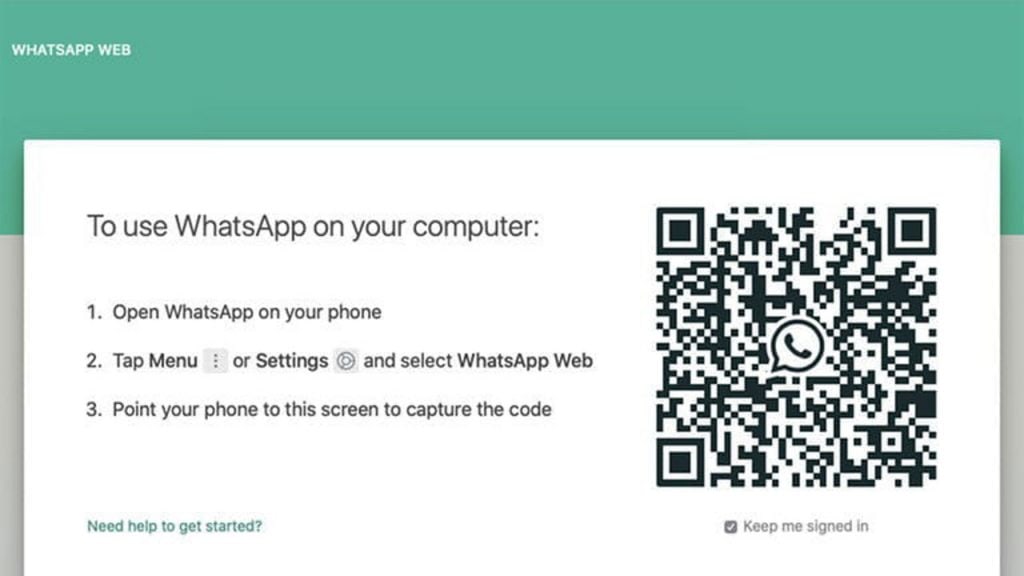
Tentang WhatsApp dan QR Code
WhatsApp atau WhatsApp Messenger adalah sebuah aplikasi pesan atau chatting yang dirancang khusus untuk ponsel cerdas (smartphone), baik itu smartphone Android maupun iPhone. Aplikasi ini pertama kali dirilis pada bulan Januari 2009 dan dikembangkan oleh perusahaan WhatsApp Inc. Aplikasi ini pertama kali dibuat oleh Brian Acton bersama Jan Koum dengan menggunakan bahasa pemrograman Erlang. Ada banyak fitur keren yang ditawarkan oleh WA selain chatting (pesan), seperti video call, mengirim berkas (foto, video, dokumen, dll), telepon suara, voice note, dan lain sebagainya. Untuk saling terhubung, pengguna memerlukan nomor HP yang terdaftar di akun WA.
Untuk melakukan sharing kontak, ada beberapa cara, salah satunya menggunakan QR code. Pernah kah Anda melihat sebuah gambar berbentuk kotak yang dominan berwarna hitam dan putih serta berbentuk seperti labirin dari top view? Itu yang disebut sebagai QR code. Selain QR code, terdapat juga bercode garis yang memiliki fungsi sama seperti QR code, tetapi berbentuk deretan garis-garis disertai nomor di bawahnya. QR code merupakan salah satu alternatif bentuk link atau tautan yang berguna untuk mempermudah dalam mengakses situs tersebut. Fungsinya sama seperti perpendek link, namun QR code atau bercode garis menggunakan bantuan kamera untuk mengakses link tersebut.
Fungsi QR Code Pada WhatsApp
Jika kita kembali ke masa lalu di mana saat itu BBM masih menjadi aplikasi chatting terpopuler, kode batang atau QR code ini sudah digunakan. Biasanya dipakai untuk melakukan scanning kode untuk PIN BBM. Dengan begitu, Anda tidak perlu kesusahan untuk memasukkan PIN BBM satu persatu. Fungsinya pada aplikasi WhatsApp hampir sama di BBM, yaitu untuk mengakses akun seseorang tanpa harus mengetikkan linknya terlebih dahulu. Apalagi jika Anda menggunakan WhatsApp web yang memerlukan banyak QR code karena memerlukan koneksi dari HP ke komputer. Jadi Anda tidak perlu lagi memegang handphone untuk mengakses WhatsApp di PC atau laptop.
Cara Scan QR Code WhatsApp Orang Lain
Untuk melakukan scan QR code kepada WhatsApp sebenarnya cukup mudah, tapi mungkin beberapa dari Anda masih kurang mengerti bagaimana cara menampilkan QR code ini. Terdapat dua tahap untuk bisa mendapatkan QR code akun WhatsApp orang lain, yang pertama adalah Anda harus mengetahui cara melihat kode milik orang lain. Setelah itu, lakukan scan untuk mendapatkan akun WhatsApp tersebut menggunakan kamera. Berikut ini kami jelaskan secara singkat dan padat untuk Anda;
Cara Melihat QR Code WhatsApp Milik Orang Lain
Sebelum melakukan scan, tentunya langkah pertama yang harus dijalankan adalah melihat kode milik orang lain. Smartphone dengan sistem operasi Android dan IOS memiliki metode bagaimana cara melihat QR code orang masing-masing. Jika Anda pengguna Android, silahkan ikuti tahapan di bawah ini;
- Buka smartphone Android Anda dan posisikan pada posisi standby agar siap digunakan.
- Kemudian buka menu browser yang terinstall di smartphone Anda, seperti Chrome, Edge, Opera, dll.
- Pada bagian kolom pencarian atau address bar, silahkan ketikkan alamat situs web.whatsapp.com kemudian klik kunjungi atau tekan tombol “enter” pada keyboard.
- Setelah itu, WA web akan terbuka dan meminta Anda untuk mengaktifkan opsi “Dekstop Site atau Situs Dekstop”.
- Pada halaman selanjutnya, Anda akan melihat kode QR WhatsApp.
Perlu diperhatikan bahwa QR code ini dapat berubah-ubah tergantung dari quantity penggunaan. Ini adalah salah satu kelebihan yang diberikan oleh QR code yaitu keamanan tingkat tinggi. Jadi apabila sudah digunakan dan dilakukan refresh, maka kode lama tidak akan berguna lagi. Kemudian untuk Anda pengguna iPhone dengan sistem operasi IOS, Anda bisa mengikuti langkah-langkah di bawah ini;
- Langsung saja buka iPhone Anda dan posisikan pada kondisi standby siap pakai.
- Kemudian sama seperti Android, Anda diharuskan mengakses browser yang telah terinstall di IOS.
- Setelah dibuka, langsung ketikkan saja pada kolom pencarian atau address bar situs web.whatsapp.com kemudian klik enter.
- Jangan lupa untuk mencentang opsi “dekstop site/situs dekstop” dan pada halaman selanjutnya, akan muncul gambar QR codenya.
Cara Scan QR Code WhatsApp Orang Lain
Setelah mengetahui bagaimana cara melihat QR code pada WhatsApp, maka selanjutnya adalah bagaimana cara scannya. Caranya terbilang cukup mudah dan dapat diterapkan pada dua sistem operasi terbesar di dunia saat ini, yaitu IOS dan Android. Untuk caranya sendiri, silahkan simak langkah-langkah di bawah ini;
- Siapkan device yang diperlukan yaitu PC/laptop dan smartphone.
- Apabila sudah disiapkan, langsung saja kunjungi situs web WA dan otomatis akan muncul kode QR yang siap discan.
- Pada aplikasi WA, silahkan lakukan log-in atau membuat akun baru apabila belum ada.
- Setelah masuk ke akun WA, klik tombol bergambarkan titik tiga pada pojok kanan atas layar. Di sana akan muncul menu-menu pengaturan utama untuk aplikasi WA.
- Silahkan cari dan tekan menu WhatsApp Web, dan klik opsi OK, got it.
- Setelah itu, pada smartphone Anda yang telah terbuka kameranya, arahkan kamera ke layar dekstop (komputer) dan pastikan kameranya menangkap QR code secara menyeluruh.
- Apabila sudah terscan, otomatis WA web yang ada pada komputer Anda akan membuka WhatsApp yang berisi pesan-pesan yang sama persis dengan WhatsApp HP karena memang yang discan adalah WhatsApp dari smartphone.
- Selamat, Anda sudah berhasil men-scan dan dapat menggunakan WhatsApp di berbagai device.
Itu dia beberapa metode bagaimana cara melihat QR code WhatsApp dan bagaimana cara melakukan scan WhatsApp orang lain dengan mudah dan akurat. Untuk melakukan scan sebenarnya cukup mudah, tetapi ada beberapa kondisi yang harus diperhatikan seperti jaringan internet yang bagus. Karena semua aktivitas di atas dilakukan dengan jaringan internet.
Baca Juga: 22 Cara Mengetahui WA Disadap, Penyebab dan Cara Mengatasi
Kemudian ketika Anda hendak melakukan scan, pastikan kamera HP Anda tidak buram akibat kotoran atau mengalami gangguan lain yang dapat mengakibatkan scan menjadi tidak bisa dilakukan. Terakhir, QR code ini hanya bisa diterapkan pada satu device tambahan saja selain HP. Apabila dilakukan scan pada device lain, maka secara otomatis, device lama yang terhubung ke WA akan log-out.
